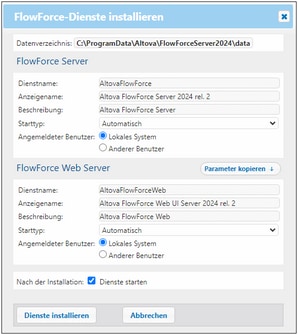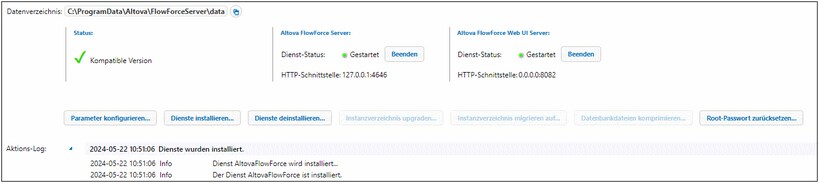Installation und Starten der Dienste
Nachdem Sie alle nötigen Parameter konfiguriert haben, können Sie nun die Dienste installieren, starten und die Konfiguration fertig stellen.
Installieren der Dienste
Im die Dienste zu installieren, klicken Sie auf der Setup-Seite auf Dienste installieren. Daraufhin wird das Dialogfeld FlowForce-Dienste installieren angezeigt (siehe unten). Dieses Dialogfeld enthält eine Übersicht über die zu installierenden Dienste und den Pfad zum Instanzdatenverzeichnis.
Die meisten Daten in diesem Dialogfeld dienen rein zu Informationszwecken. Sie können hier jedoch festlegen, wie die Dienste nach dem Neustart des Rechners gestartet werden sollen. Unter Windows können Sie auch den Logon-Benutzer auswählen (Abbildung unten). Sie können auch den Starttyp und die Anmeldedetails aus FlowForce Server in FlowForce Web Server kopieren, indem Sie auf die Schaltfläche Parameter kopieren klicken.
Klicken Sie nach Überprüfung der Details und eventuell Änderung des Starttyps auf Dienste installieren.
Starten der Dienste
Sobald Sie im Dialogfeld FlowForce-Dienste installieren auf Dienste installieren klicken, werden die Informationen über die Instanz aktualisiert und protokolliert. Standardmäßig werden die Dienste nach der Installation automatisch gestartet. Wenn die Dienste noch nicht gestartet wurden, klicken Sie auf der Setup-Seite auf die Starten-Schaltfläche des jeweiligen Diensts. Daraufhin wechselt der Status der beiden Dienste zu Gestartet.
Alternative Methoden, Dienste zu starten
Es gibt neben dem Starten der Dienste über die Setup-Seite auch einige alternative Methoden, die Dienste zu starten. Die nötigen Schritte variieren je nach Betriebssystem (siehe Details unten).
Starten der Dienste unter Windows
Um die FlowForce Server- und FlowForce Web Server-Dienste zu starten, klicken Sie in der Task-Leiste auf das Symbol ServiceController, platzieren Sie den Mauszeiger im daraufhin angezeigten Menü über den gewünschten Dienst und wählen Sie im Untermenü des Diensts den Befehl Start Service. Wenn die Dienste bereits ausgeführt werden, ist die Option Start Service deaktiviert. Sie können die Dienste über Service Controller auch beenden. Beachten Sie, dass Sie FlowForce Server und FlowForce Web Server über den ServiceController erst starten können, nachdem Sie Ihre Server-Instanz auf der FlowForce Server Setup-Seite konfiguriert haben. Sie können FlowForce Server über die Setup-Seite auch starten und beenden.
Starten der Dienste unter Linux
Da die FlowForce Server-Lösung aus zwei Diensten besteht, nämlich FlowForce Server und FlowForce Web Server, müssen Sie beide starten. Um FlowForce Server zu starten, verwenden Sie den folgenden Befehl:
sudo systemctl start flowforceserver
Um FlowForce Web Server zu starten, verwenden Sie den folgenden Befehl:
sudo systemctl start flowforcewebserver
Um die Dienste zu beenden, ersetzen Sie in den obigen Befehlen start durch stop: Beispiel:
sudo systemctl stop flowforceserver
Beachten Sie, dass Sie FlowForce Server und FlowForce Web Server erst starten können, nachdem Sie Ihre Server-Instanz auf der FlowForce Server Setup-Seite konfiguriert haben. Sie können die Dienste auch über die Setup-Seite starten und beenden.
Starten der Dienste auf maxOS-Systemen
Da die FlowForce Server-Lösung aus zwei Diensten besteht, nämlich FlowForce Server und FlowForce Web Server, müssen Sie beide starten. Um FlowForce Server zu starten, verwenden Sie den folgenden Befehl:
sudo launchctl load /Library/LaunchDaemons/com.altova.FlowForceServer.plist
Um FlowForce Web Server zu starten, verwenden Sie den folgenden Befehl:
sudo launchctl load /Library/LaunchDaemons/com.altova.FlowForceWebServer.plist
Um die Dienste zu beenden, ersetzen Sie in den obigen Befehlen start durch stop: Beispiel:
sudo launchctl unload /Library/LaunchDaemons/com.altova.FlowForceServer.plist
Beachten Sie, dass Sie FlowForce Server und FlowForce Web Server erst starten können, nachdem Sie Ihre Server-Instanz auf der FlowForce Server Setup-Seite konfiguriert haben. Sie können die Dienste auch über die Setup-Seite starten und beenden.
Setup-Seite nach der Dienstinstallation
Nachdem Sie die Dienste erfolgreich installiert und gestartet haben, sieht die Setup-Seite ähnlich wie in der Abbildung unten aus:
Fertigstellung der Konfiguration
Im letzten Schritt wird die Konfiguration nun durch Klick auf Setup fertig stellen fertig gestellt. Nachdem Sie Ihre Server-Instanz fertig konfiguriert haben, müssen Sie sich auf der Web-Oberfläche anmelden, wo Sie weitere Verwaltungsaufgaben durchführen und Aufträge konfigurieren können.
Information für Windows-Benutzer
Nachdem Sie die Konfiguration von FlowForce Server auf der Setup-Seite fertig gestellt haben, stehen der FlowForce Server- und der FlowForce Web Server-Dienst im Altova ServiceController zur Verfügung.